CONFIGURAÇÃO DO MODERNIZA BEAUTY
Com o sistema administrativo já previamente instalado e configurado com o seguinte manual Instalação do Sistema Lojamix podemos iniciar a configuração do Moderniza Beauty.
Caso deseje adquirir o módulo Beauty entre em contato com o setor comercial.
Realizar a ativação e configuração do IIS no servidor de acordo com os seguintes manuais
• Configurar IIS
• Solicitar no chat do suporte o link para download dos arquivos a serem colocados na pasta “C:\inetpub\wwwroot”
Começando com o horário em que o estabelecimento opera devemos fazer a alteração em
Loja Moderniza → Configs → Empresas → Filiais → Alterar → Horário de atendimento
Cada colaborador deverá ter seu login e senha para poder manter o controle da agenda com seus horários, iniciar um serviço, realizar vendas, verificar a comissão e finalizar no caixa. Para isso, antes de cadastrar os primeiros usuários, precisa ser pensado quais atividades constam no estabelecimento para então criar o perfil geral de permissões a ser vinculado a cada funcionário. Deve-se entrar no sistema
Loja Moderniza Administrativo → Configs → Perfis de usuários
Nesta tela podemos verificar os perfis cadastrados, cadastrar, alterar e excluir os mesmos.
Ao incluir um novo perfil um nome geral deve ser dado e as permissões ajustadas.
Na parte de Loja Moderniza → Serviços → Serviços
Cadastra-se todos os serviços que os profissionais podem realizar juntamente com o preço, descrição e classificação. Lembrar de marcar ‘Exibir no agendamento’ para permitir que o serviço apareça na agenda e seja agendado.
Mais informações em: Ordens de Serviços
Para realizar um cadastro de um usuário precisa vincular uma entidade a ele que é cadastrado no caminho
Loja Moderniza → Entidades → Entidades → Incluir → Pessoa física
Importante marcar ‘Entidade é profissional’ para liberar a aba ‘Profissional’ e realizar a inclusão dos serviços que o mesmo pode realizar e o tempo consumido em cada um deles, isso na parte de entidades.
Com os perfis criados e entidades cadastradas, podemos começar a incluir os colaboradores no seguinte caminho
Loja Moderniza → Configs → Usuários
À partir desta tela você pode Incluir, Alterar, Excluir, Gerar nova senha
Ao incluir um novo usuário as principais informações que devem ser preenchidas são: login, nome, perfil de usuário, empresa de trabalho, filial de trabalho e marcar o usuário como vendedor.
OBSERVAÇÃO: Pode-se excluir somente usuários, perfis e produtos que foram cadastrados e não utilizados, caso tenha algum vínculo com serviços e notas o mesmo poderá ser apenas inativado.
Caso o estabelecimento tenha produtos para vender, além de serviços, pode-se cadastrar eles em
Loja Moderniza → Logística → Produtos
Os produtos cadastrados estarão disponíveis para aqueles usuários que tiverem permissão para realizar venda de produtos além de serviços.
Mais informações em: Produtos
O XML de NF-e de entrada, fornecido pelo fornecedor, referente aos produtos, poderá ser importado no sistema para manter controle dos documentos fiscais e automaticamente realizar a movimentação de estoque. Pode-se cadastrar os produtos nessa etapa, caso não tenha sido feito anteriormente, e aproveitar que alguns dados que são preenchidos automaticamente baseados nas informações da nota.
Mais informações em: Importação de XML
Caso os funcionários tenham comissões além do salário fixo pode-se configurar esta parte em
Loja Moderniza → Comercial → Comissões → Grupo de comissão
Nesta tela você pode criar grupos para as comissões, ao criar um grupo você precisa escolher uma porcentagem padrão e após isso incluir as entidades (profissionais) que receberão essa porcentagem, com base nos serviços vinculados a eles no cadastro de entidades na aba Profissional. Outras opções comissões podem ser realizadas também, como níveis metas, valor x até valor y de serviços/vendas a porcentagem é z, comissão diferente por produto vendido e hierarquia de produto específica, redução da porcentagem final se o pagamento for em dinheiro, cartão de débito/crédito, cheque, ticket e outros.
Mais informações em: Grupos de comissão
Após todas essas etapas realizadas o sistema web do Moderniza Beauty já pode ser utilizado em sua total funcionalidade.
Acesse os Manuais do Moderniza Beauty para conhecer todas as funcionalidades.
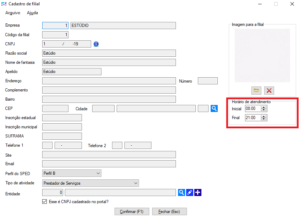
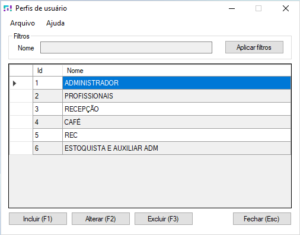
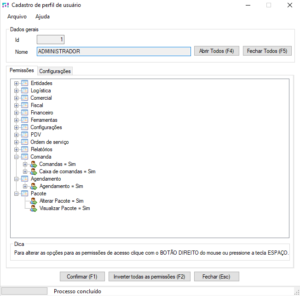
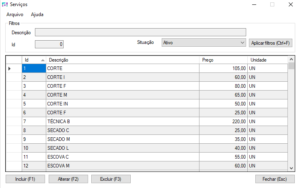
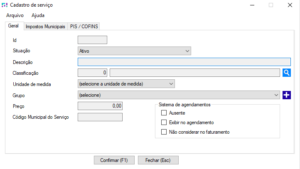
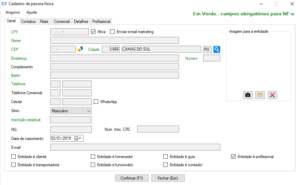
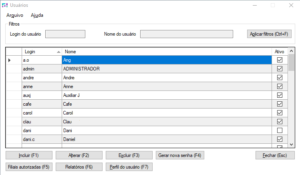
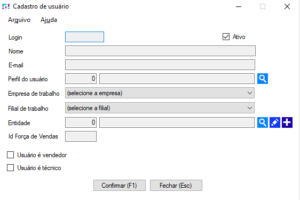
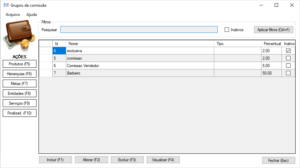
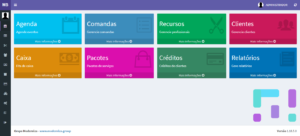
Sobre o Autor